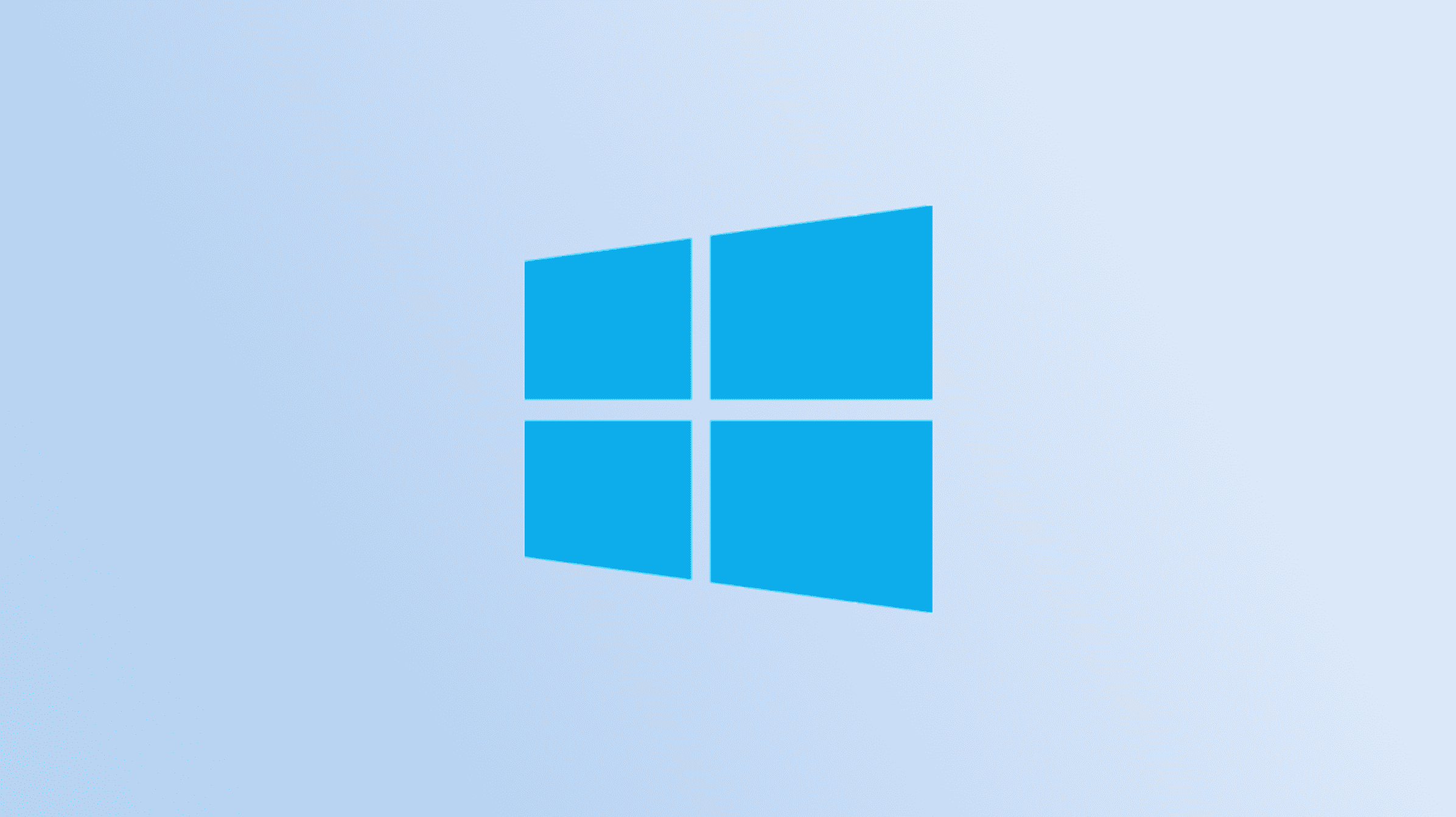Redémarrer votre PC Windows 10 est aussi simple que de cliquer sur quelques options ou d’exécuter une commande à partir de l’invite de commande. Nous vous montrerons les options qui s’offrent à vous pour éteindre puis rallumer votre PC.
Quelle que soit la méthode de redémarrage que vous utilisez, votre PC s’éteindra puis se rallumera de la même manière. Assurez-vous de sauvegarder votre travail non enregistré lorsque vous le faites, car vous risquez de perdre votre travail.
EN RELATION: Comment redémarrer Windows 7 et 10 en utilisant uniquement le clavier
Utiliser le menu Démarrer
Le moyen le plus simple de redémarrer votre PC Windows consiste à utiliser une option du menu Démarrer. C’est le même menu qui vous permet de mettre votre PC en veille ainsi que d’éteindre votre PC.
Pour utiliser cette méthode, ouvrez d’abord le menu « Démarrer ». Pour ce faire, cliquez sur l’icône du menu Démarrer (le logo Windows 10) dans le coin inférieur gauche ou appuyez sur la touche Windows de votre clavier.

Dans le menu Démarrer, dans le coin inférieur gauche, sélectionnez l’icône « Alimentation » (un cercle avec une ligne en haut).

Dans le menu « Alimentation », choisissez « Redémarrer ».

Votre PC s’éteindra puis se rallumera automatiquement, et vous êtes prêt.
EN RELATION: Que signifie « veille » sous Windows ?
Cliquez avec le bouton droit sur le menu Démarrer
Une autre façon de redémarrer votre PC à l’aide du menu Démarrer consiste à cliquer avec le bouton droit sur ce menu et à choisir une option.
Pour utiliser cette méthode, commencez par cliquer avec le bouton droit sur l’icône du menu Démarrer (quatre carrés formant un angle) dans le coin inférieur gauche de votre écran.
Dans le menu qui s’ouvre, sélectionnez Arrêter ou Déconnexion > Redémarrer.
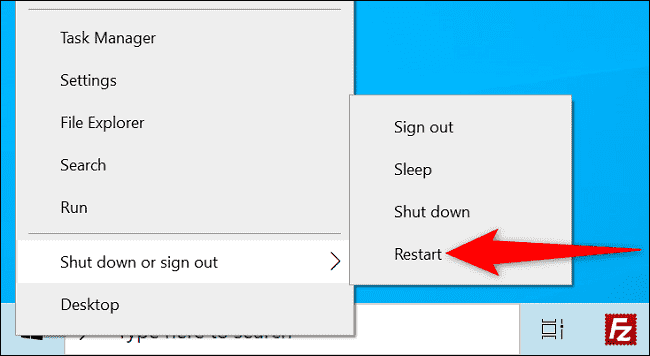 Utiliser l’invite de commande
Utiliser l’invite de commande
Si vous aimez exécuter des commandes, vous pouvez utiliser une commande dans l’invite de commande pour redémarrer votre ordinateur.
Pour ce faire, ouvrez d’abord le menu Démarrer et recherchez « Invite de commandes ». Sélectionnez ensuite l’application dans les résultats de la recherche. (Il existe en fait plusieurs façons de lancer l’invite de commande dans Windows 10.)

Dans la fenêtre d’invite de commande, saisissez la commande suivante et appuyez sur Entrée :
shutdown -r

Une invite apparaîtra sur votre écran. Sélectionnez « Fermer ».

Votre PC redémarrera dans 60 secondes.
Et c’est ainsi que vous donnez à votre PC un nouveau redémarrage en utilisant diverses méthodes. Très utile!
Vous utilisez Windows 11 ? Si tel est le cas, il est tout aussi simple de redémarrer un PC Windows 11. Consultez notre guide pour savoir comment.
EN RELATION: Comment redémarrer un PC Windows 11